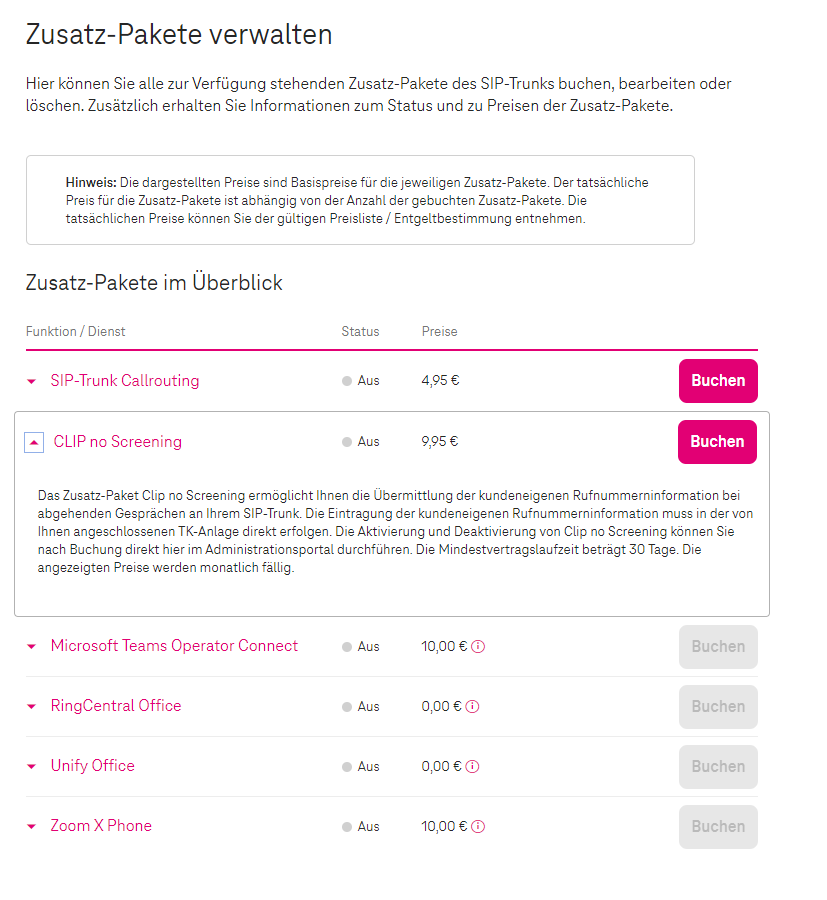Telekom CompanyFlex SIP-Trunk: Einrichtung und Aktivierung leicht gemacht
Grundsätzlich gilt, ob manuelle Schaltung oder eine Aktivierung des Trunks durch die Telekom selbst, in beiden Fällen müssen der SIP-Trunk eingerichtet und die Rufnummern des Rufnummernblocks konfiguriert werden.
Schritt 1: Zugangsdaten und Anmeldung im Telekom-Portal
Nach der Beauftragung des CompanyFlex SIP-Trunks erhält der Kunde eine E-Mail von der Telekom mit den notwendigen Zugangsdaten, bestehend aus einem einmaligen Benutzernamen und Passwort. Diese Daten sind essenziell, um sich im Telekom Business Portal anzumelden und die Konfiguration durchzuführen.
Beim ersten Login wird der Benutzer aufgefordert, die initialen Zugangsdaten zu ändern und den Account zu schalten. Sie werden direkt nach Ihrem Account Namen, einem Passwort, Email-Adresse und Handynummer gefragt, letzteres ist wichtig für die 2-Faktor Authentifizierung bei jeder Anmeldung, bewahren Sie die Daten gut auf!
Schritt 2: Einrichtung des SIP-Trunks im Business Portal und Schaltungstermin festsetzen
Nach der Anmeldung im Business Portal kann der SIP-Trunk angelegt werden. Dabei muss der Rufnummernblock, der vom alten System übernommen wird, korrekt eingetragen und die Zuordnung der Telefonnummern festgelegt werden. Dies ist notwendig, um sicherzustellen, dass die Telefonanlage den neuen SIP-Trunk mit den gewünschten Rufnummern nutzt.
Navigieren Sie zu Ihren Festnetzverträge und wählen Sie das entsprechende Produkt bzw. Ihre Rufnummer aus. Rechts finden Sie unter „…“ die Option CompanyFlex konfigurieren. Wählen Sie den Punkt aus und Sie werden zum nächsten Fenster weitergeleitet.
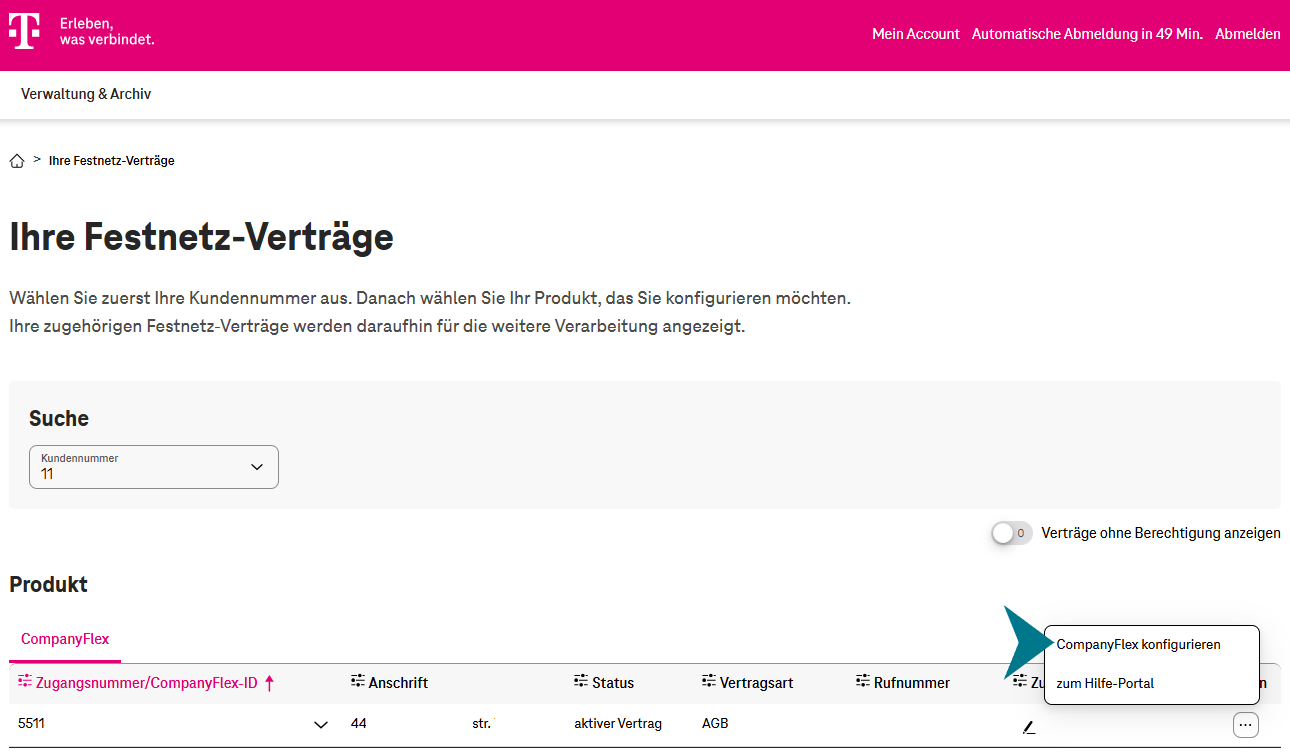
Hier finden Sie ganz unten den Punkt „SIP-Trunk“ anlegen. Erstellen Sie nun den Trunk. Ihnen werden daraufhin die Zugangsdaten für die Registrierung zur Verfügung gestellt. Sie können diese auch ausdrucken bzw. diese abspeichern.
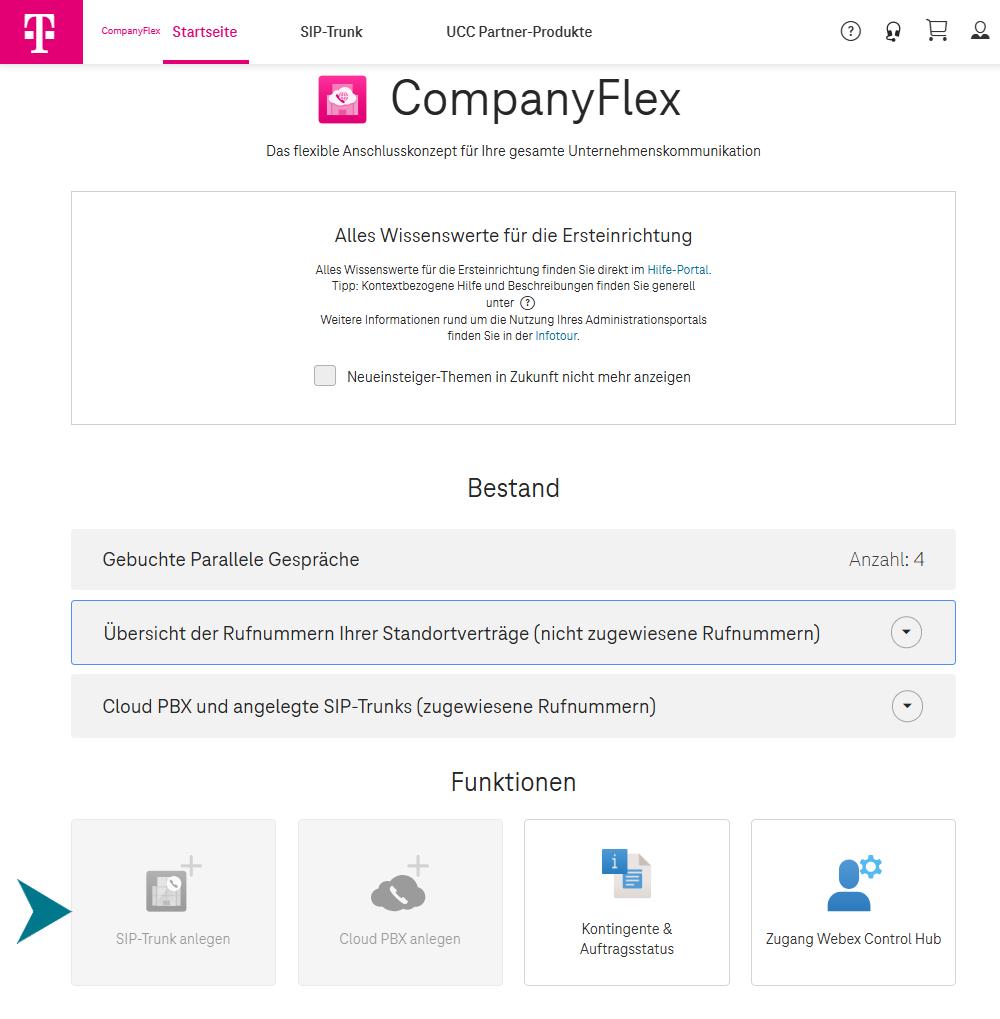
Nun müssen Sie im Reiter Cloud PBX und angelegte SIP-Trunks die entsprechenden Nummern des Nummernblocks zuweisen.
Verschieben Sie dazu die freien Rufnummernblöcke in den Bereich zugewiesene Rufnummernblöcke. Gegebenenfalls müssen Sie die Nummern einzeln auswählen und verschieben. Legen Sie dann unten das Startdatum fest, an dem die Nummern bzw. die Schaltung stattfinden soll.
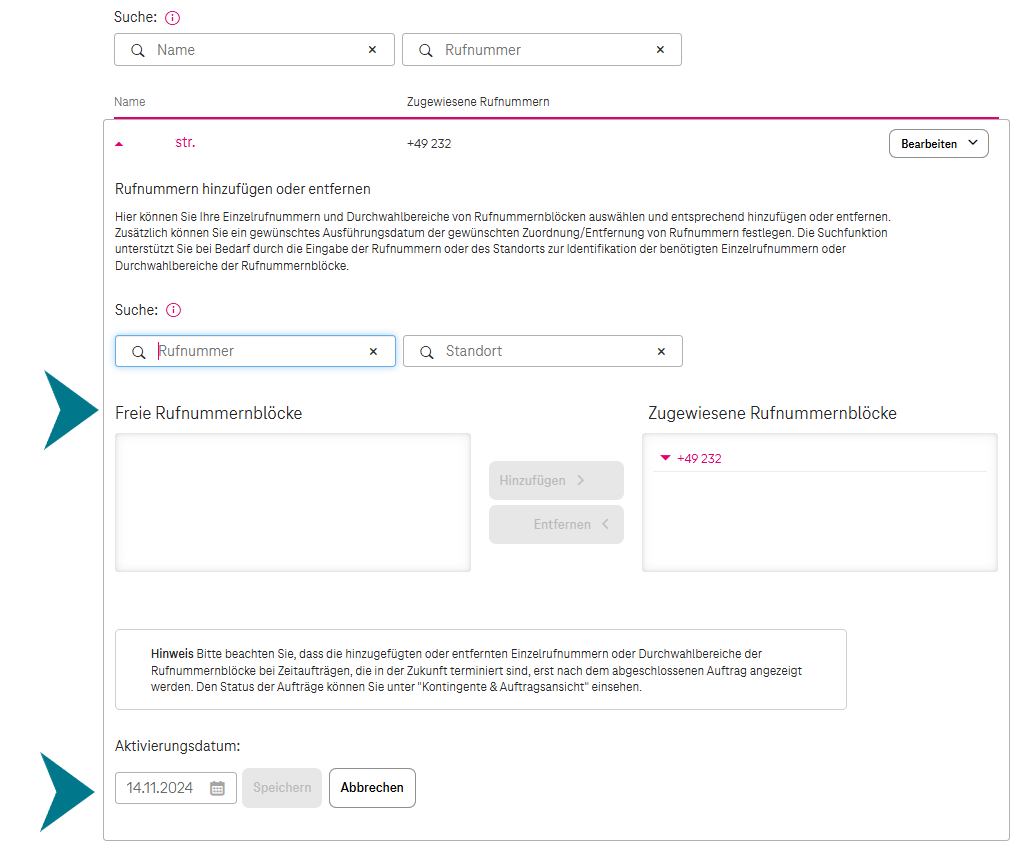
Schritt 3: Aktivierung am Tag der Umstellung
Am Tag der Umstellung muss der Trunk im Portal manuell aktiviert werden. Dies stellt sicher, dass der Trunk korrekt in Betrieb geht und die Telefonanlage auf den neuen Trunk zugreift.
Unter „Festnetzverträge“ finden Sie den entsprechenden Trunk und unten rechts die Auswahl Rufnummer aktivieren, wenn Sie eine manuelle Schaltung gewünscht haben. Diese bleibt bis zum Schaltungstermin aus gegraut. Am Tag der Schaltung müssen Sie diesen einmal auswählen und mit weiter aktivieren. Bestätigen Sie erneut und der Prozess wird in Gang gesetzt.
Während dieses Vorgangs wird die Telefonie kurzzeitig unterbrochen, daher sollte die Aktivierung zu einem Zeitpunkt erfolgen, der möglichst wenig Störungen im Geschäftsbetrieb verursacht.
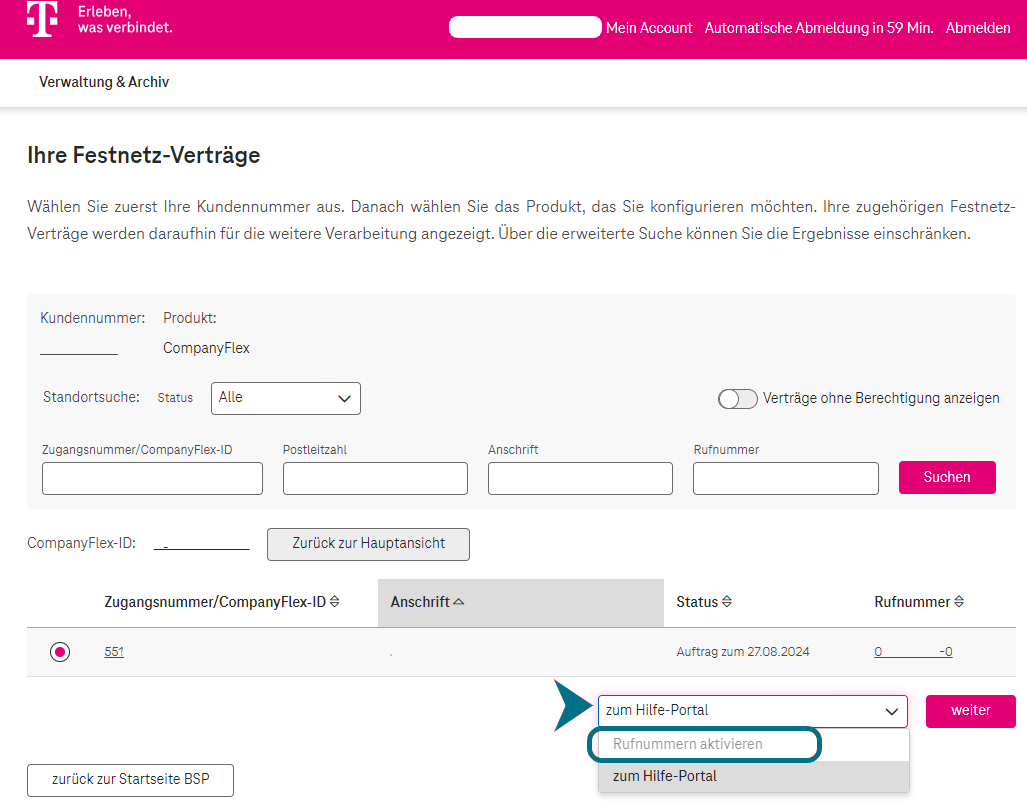
Schritt 4: Zusatz-Pakete verwalten
Im Business-Portal haben Sie jederzeit die Möglichkeit, neue Optionen freizuschalten. Unter dem Menüpunkt „Zusatz-Pakete verwalten“ finden Sie auch die Option CLIP no Screening. Diese Funktion ermöglicht es, über die Telefonanlage eine abweichende Rufnummer anzuzeigen, falls nicht die Hauptnummer dem Angerufenen erscheinen soll. Sollten Sie diese Option beim Vertragsabschluss nicht gebucht haben, können Sie sie hier jederzeit dazu buchen, aktivieren oder deaktivieren.